Webové stránky si o vás po jejich navštívení vytvoří a uloží různá data, v rámci kterých se nachází informace o vaší návštěvě. Těmto datům se říká tzv. cookies a ukládají se přímo do prohlížeče. Díky cookies můžete například zůstat přihlášení na různých webech, kromě toho si díky nim webové stránky dokáží zapamatovat vaše předvolby a mimo jiné vám mohou poskytovat relevantní obsah, popřípadě reklamy. V dnešní době se cookies velmi řeší, a to z toho důvodu, že se světové společnosti čím dál tím více zabývají ochranou soukromí uživatelů.
Mohlo by vás zajímat

Jak na Macu v Chrome odstranit data, která o vás sbírají webové stránky
V případě, že na Macu nevyužíváte nativní Safari, ale alternativní prohlížeč Chrome, tak pro vás mám skvělou zprávu. V nedávno vydané verzi Chrome 97 se všichni uživatele dočkali přidání funkce, díky které můžete veškerá data, která o vás sbírají webové stránky, zobrazit a případně smazat. Smazání může být užitečné jednak z hlediska ochrany soukromí, a jednak pro uvolnění místa v úložišti. Postupem času se totiž ukládaná data na sebe nabalují a zabírají více a více místa v úložišti. Pokud byste tedy cookies a další data, která o vás sbírají webové stránky, chtěli smazat, tak stačí postupovat následovně:
- Prvně je nutné, abyste na vašem Macu otevřeli aplikaci Google Chrome.
- Jakmile tak učiníte, tak v pravém horním rohu obrazovky klepněte na ikonu tří teček.
- Tímto se zobrazí menu, ve kterém najděte a rozklikněte kolonku Nastavení.
- Následně se ocitnete v rozhraní pro správu nastavení, kde vpravo stiskněte možnost Zabezpečení a ochrana soukromí.
- Poté v seznamu možností vyhledejte sekci Nastavení webu a klepněte na ni.
- V první kategorii Nedávná aktivita pak níže rozklikněte sekci Zobrazit oprávnění a uložená data webů.
- Zde už je možné cookies a další data smazat zvlášť pro každý web anebo kompletně.
Pomocí výše uvedeného postupu je tedy možné v Google Chrome na Macu smazat data, která o vás sbírají webové stránky. Pro smazání dat z jedné stránky u ní klepněte napravo na ikonu tří teček a klepněte na Vymazat data, pro smazání všech dat stačí klepnout na tlačítko Vymazat všechna data. Abyste tuto možnost v nastavení prohlížeče našli, tak znova podotýkám, že je nutné mít nainstalovaný Google Chrome ve verzi 97 a novější – v opačném případě byste hledali marně. Smazáním cookies a dalších dat můžete ušetřit klidně stovky megabajtů v úložišti.
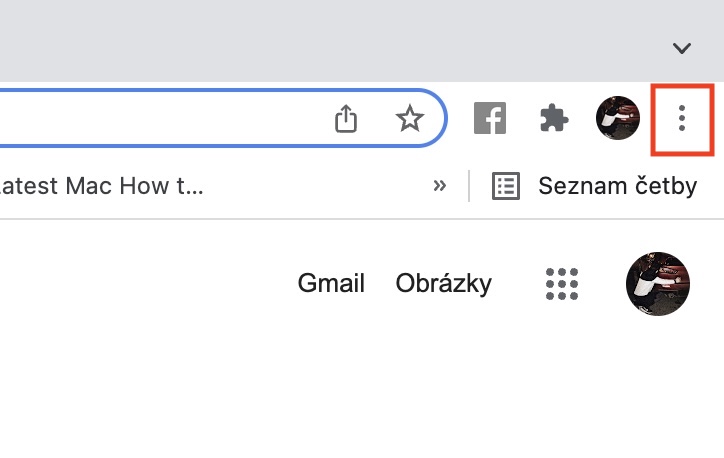
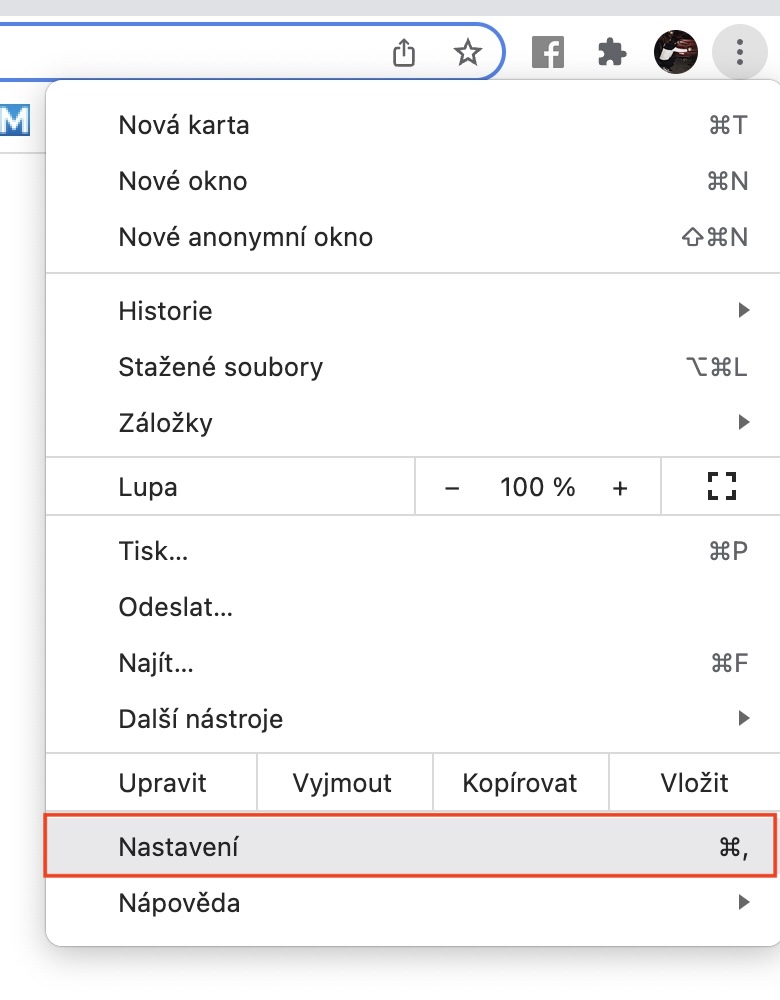
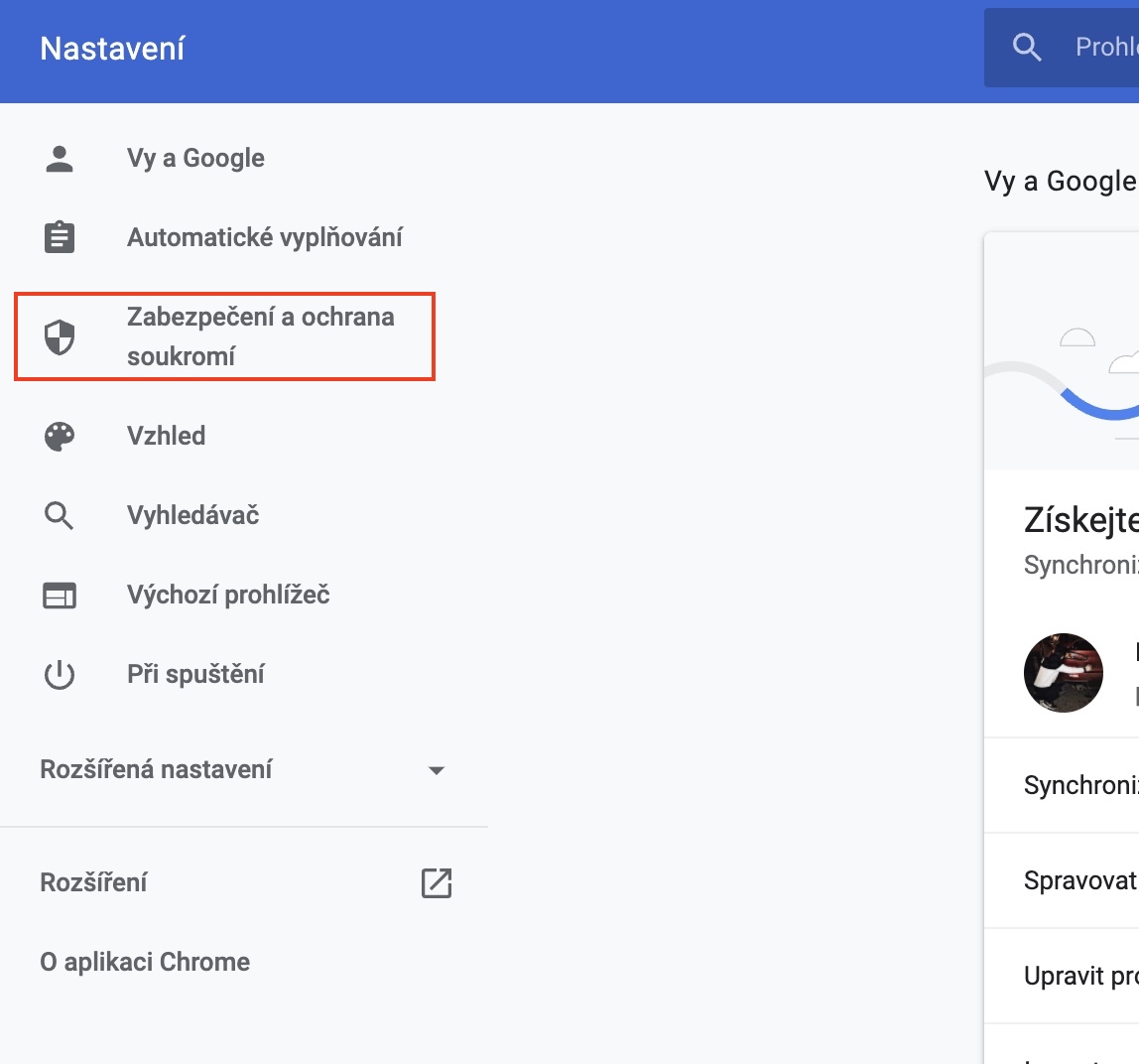
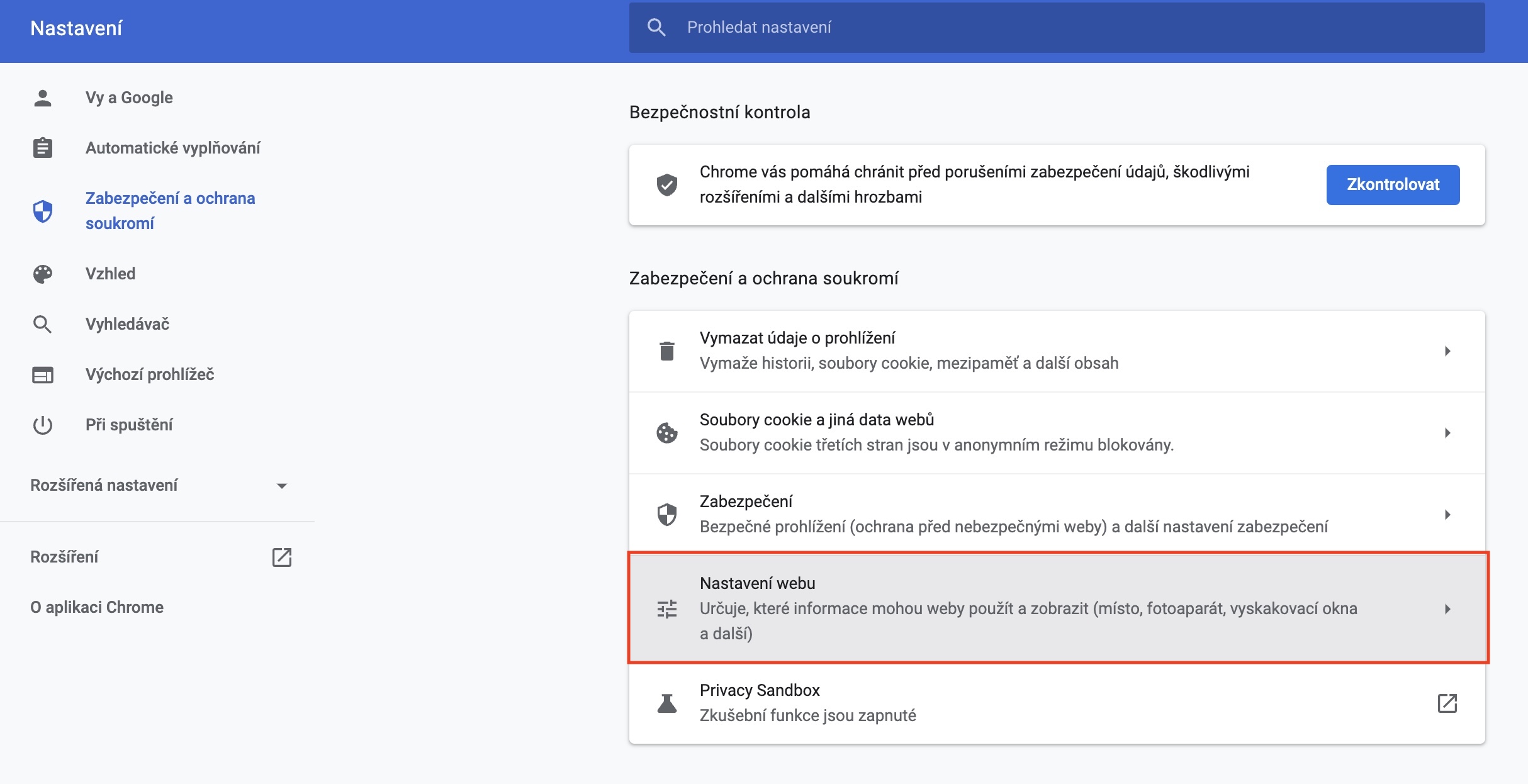
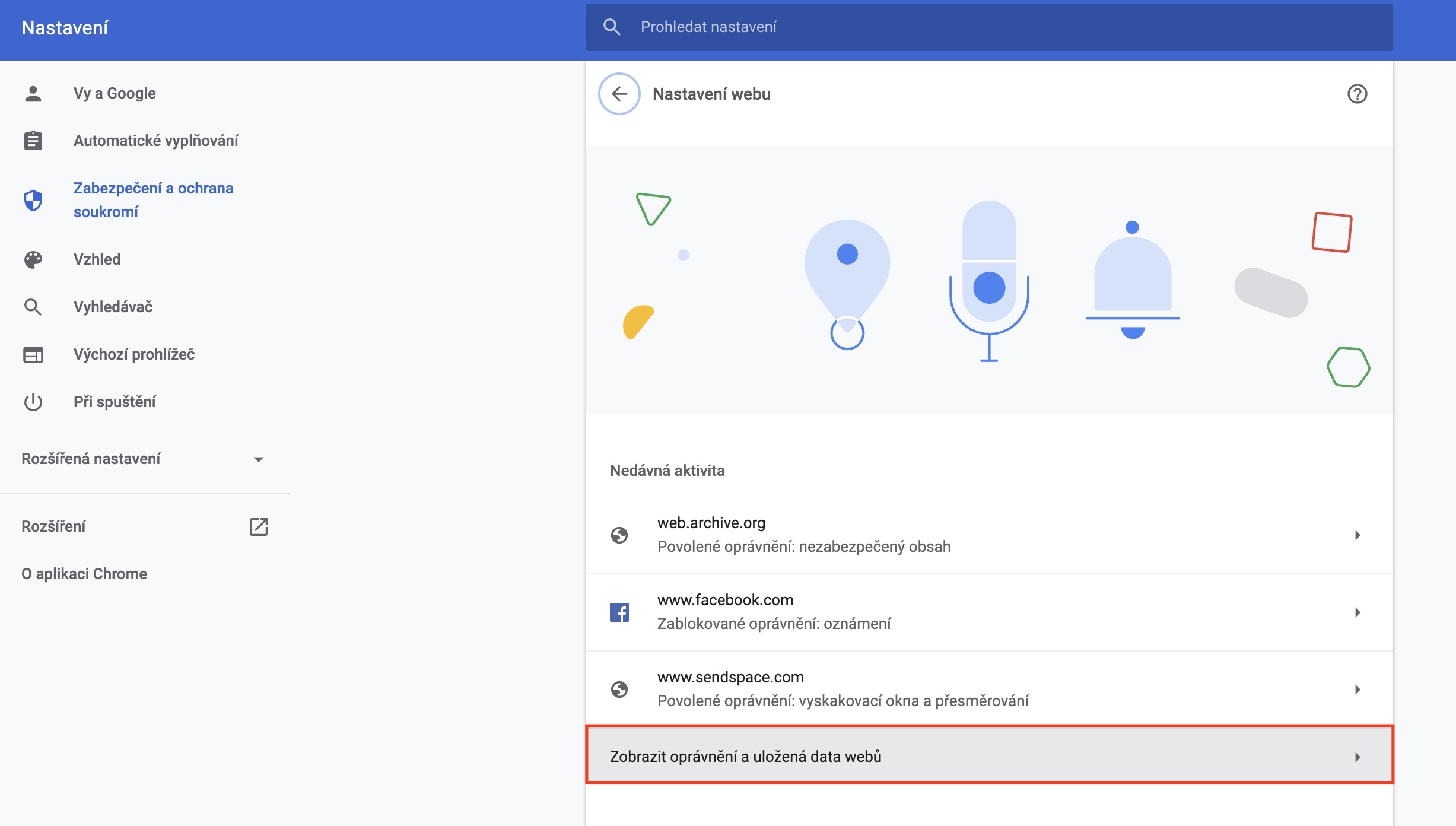
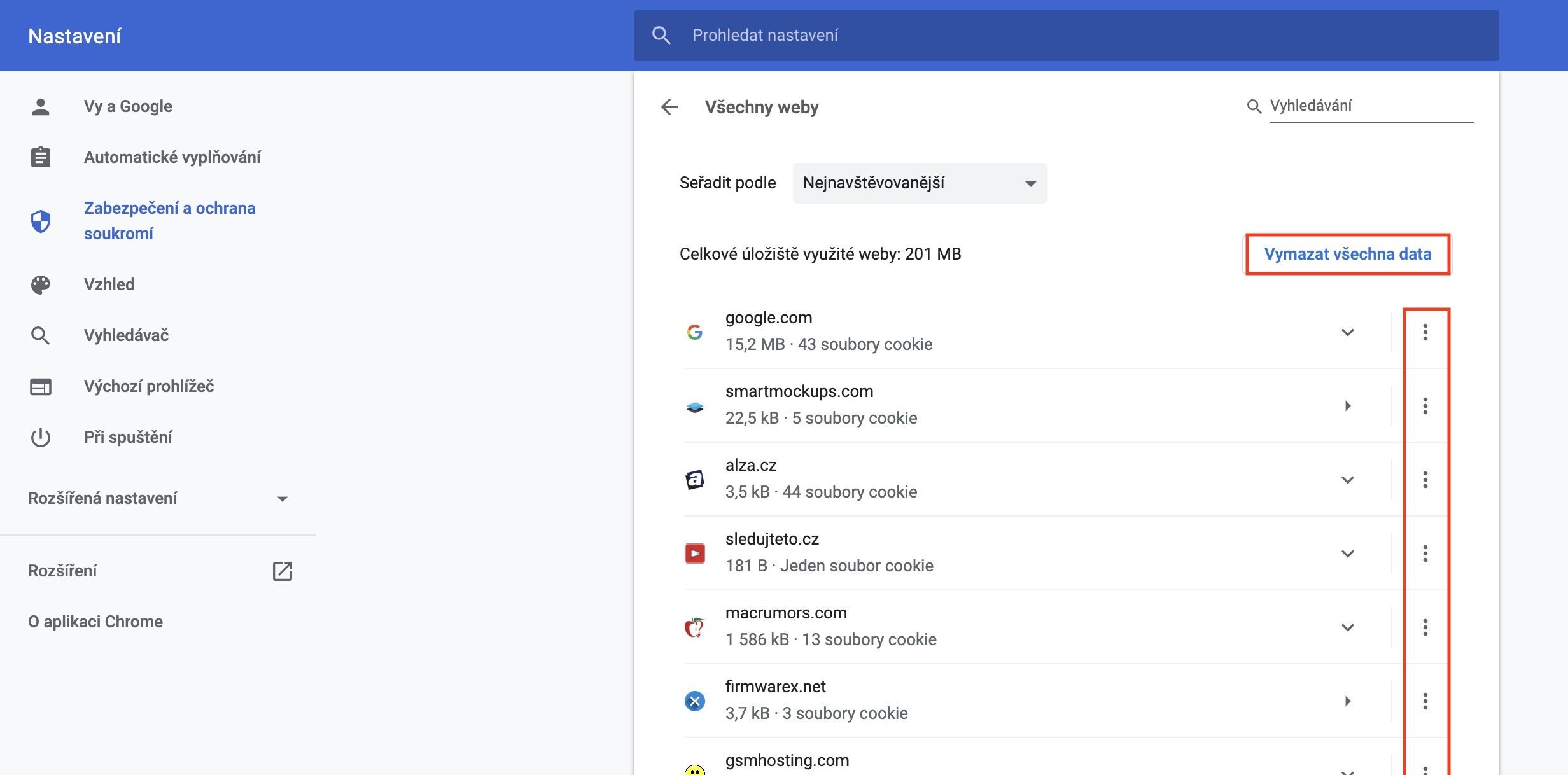
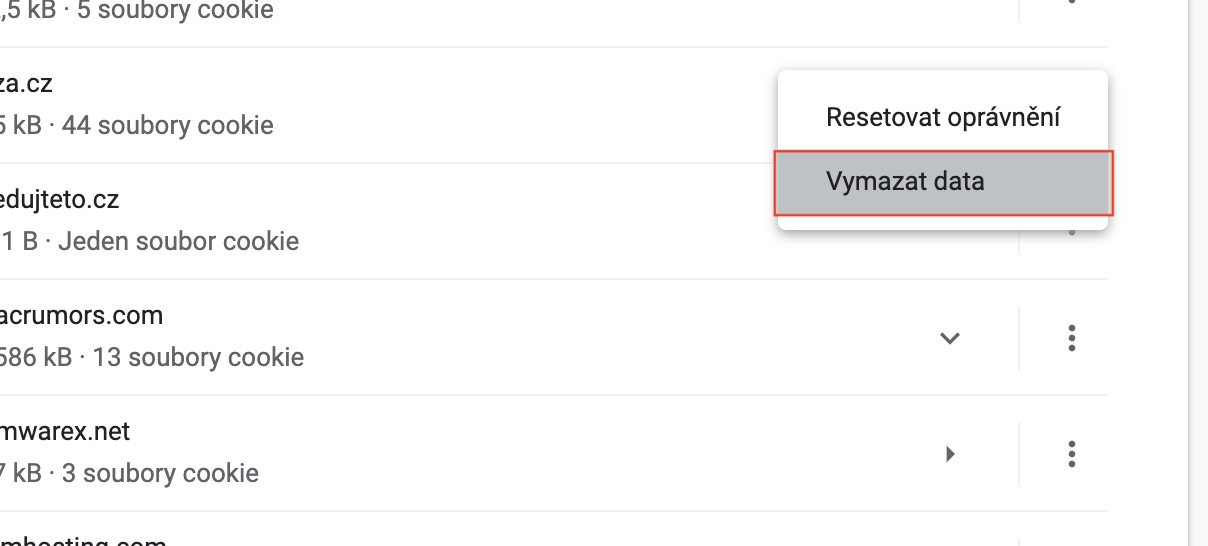
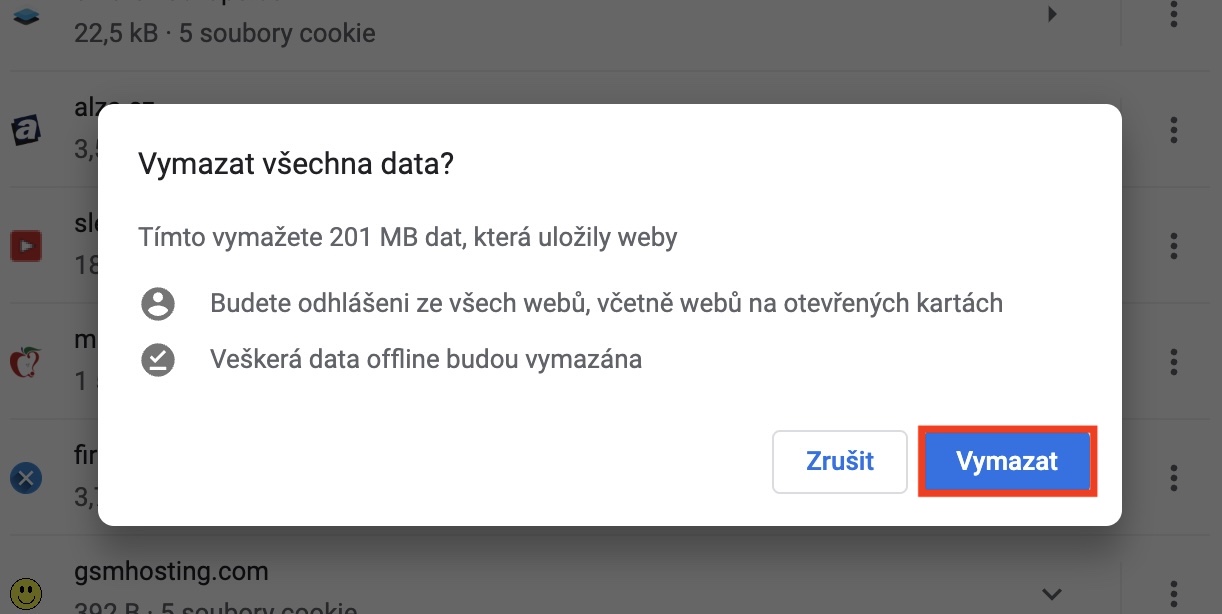



děkuji, uvolněné místo 280Mb :)))